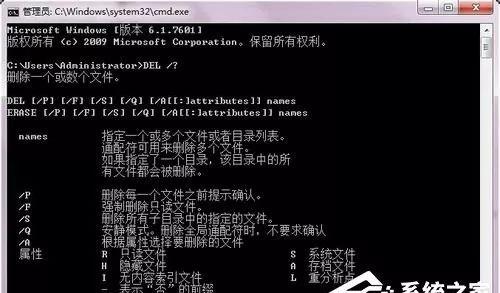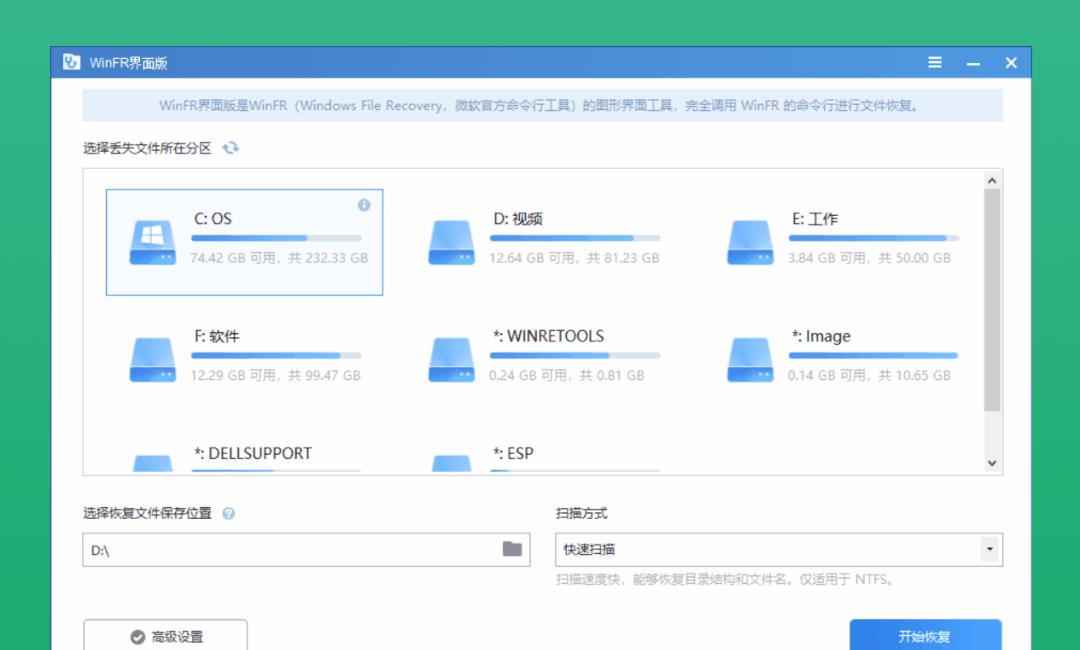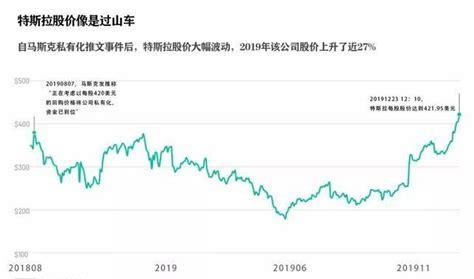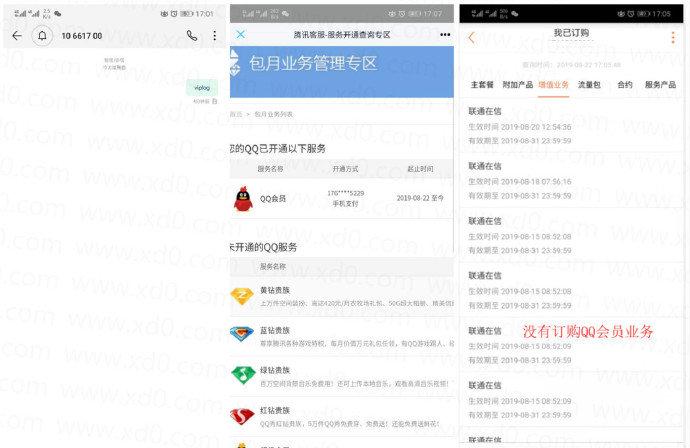一、新机开箱安装
一、新机开箱安装



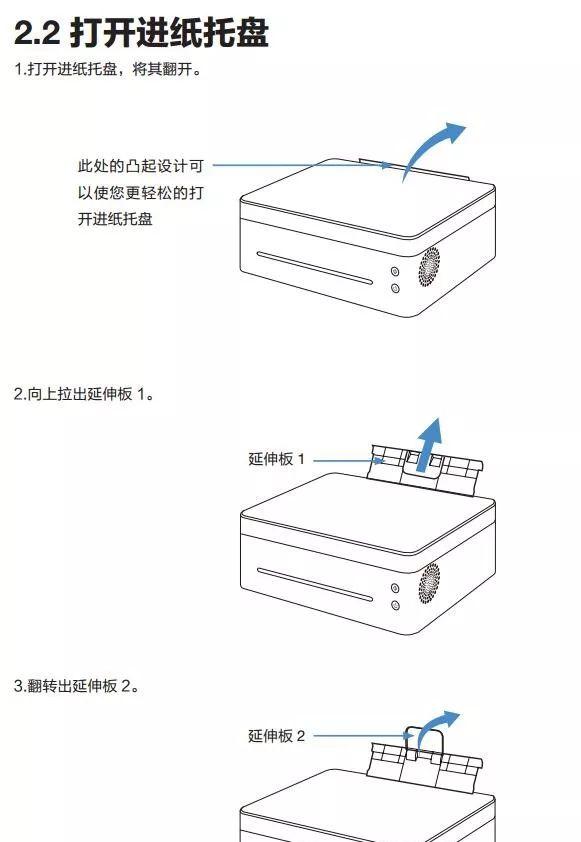
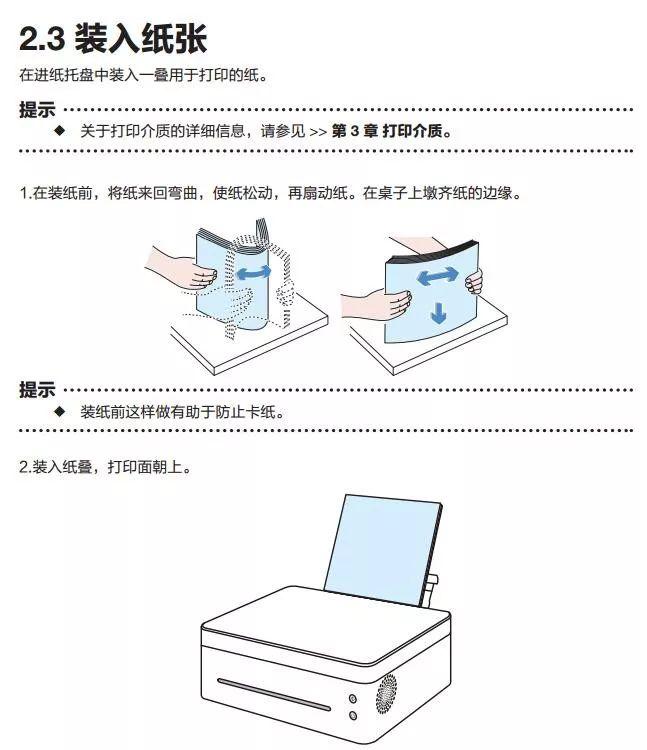
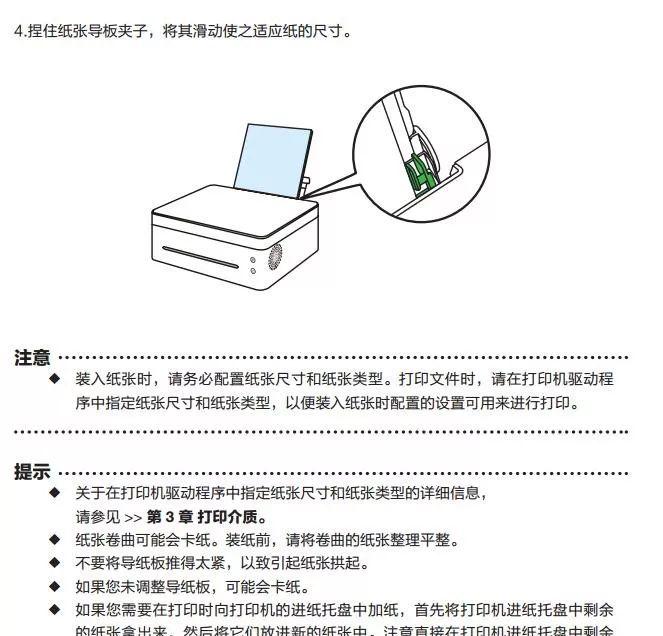
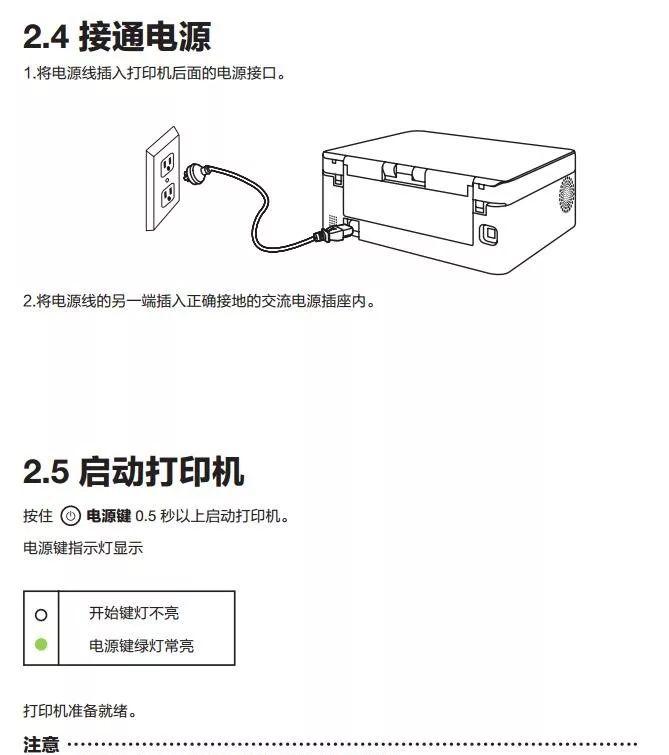
二、驱动下载与本地安装:
请首先前往联想图像官网下载驱动:https://www.lenovoimage.com/index.php/services/servers_drivers
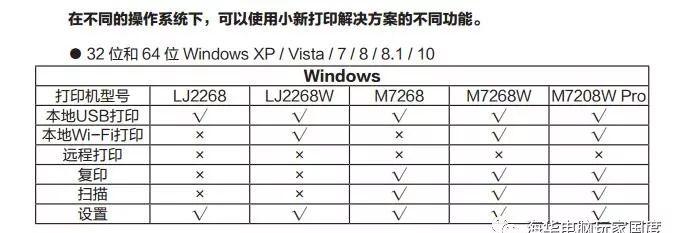
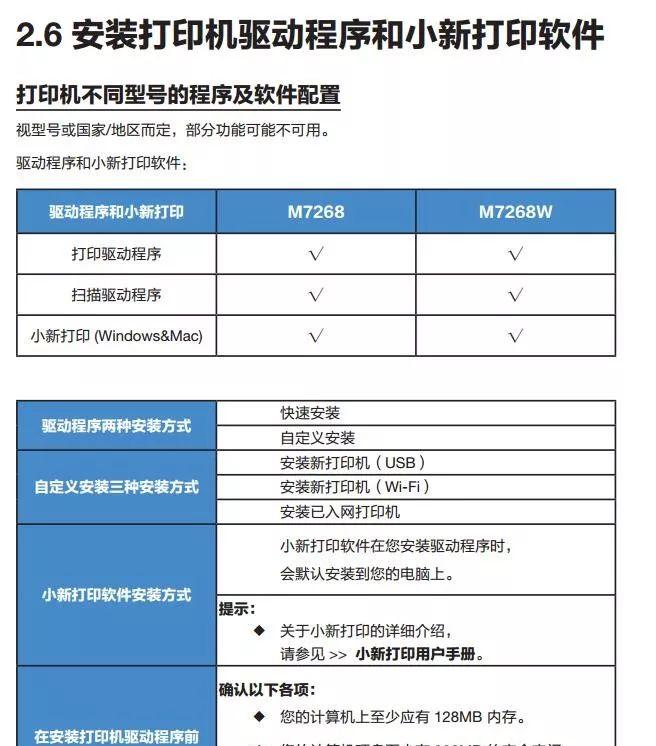
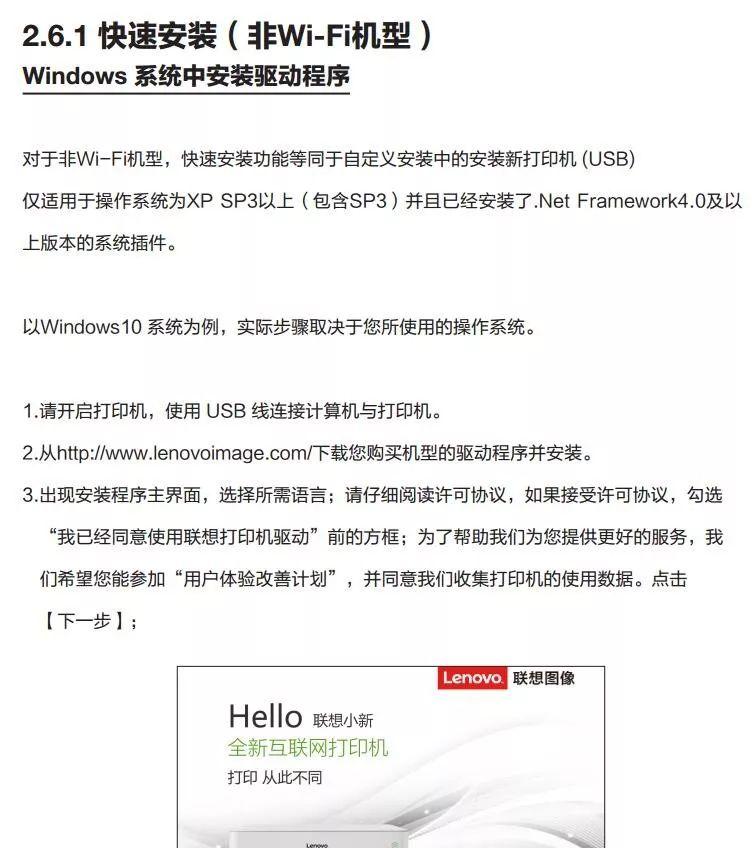
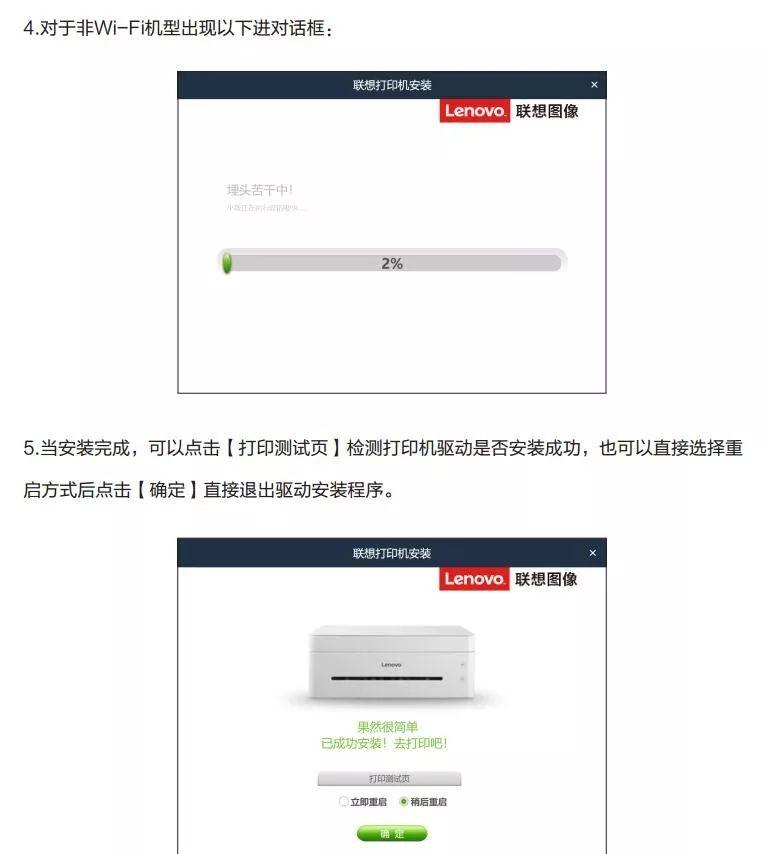
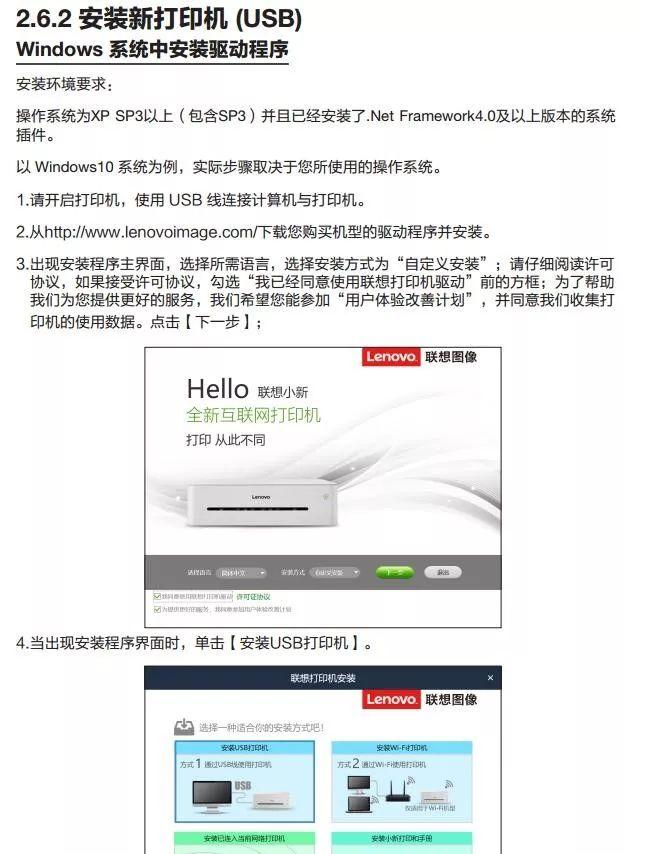
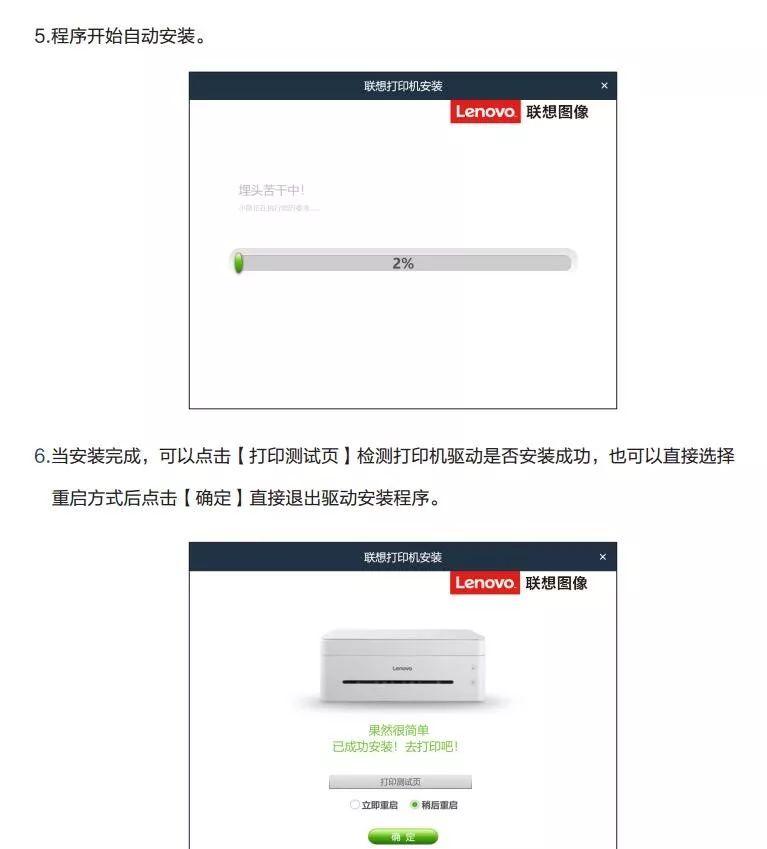
三、无线驱动安装:
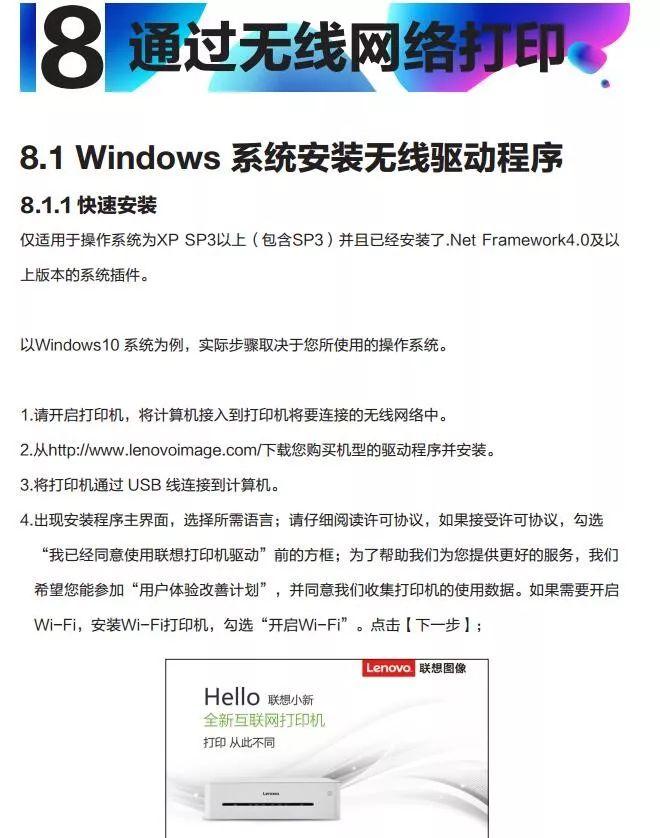
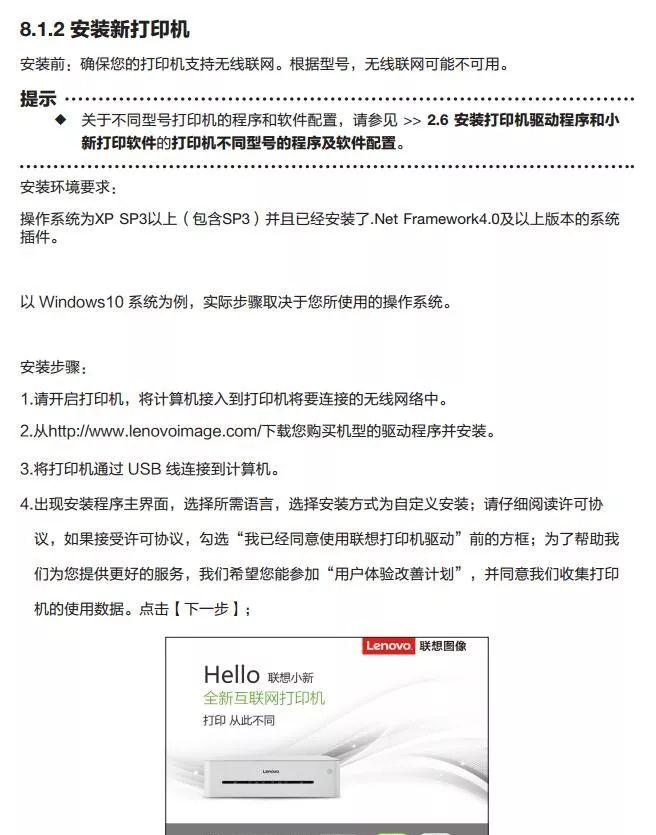
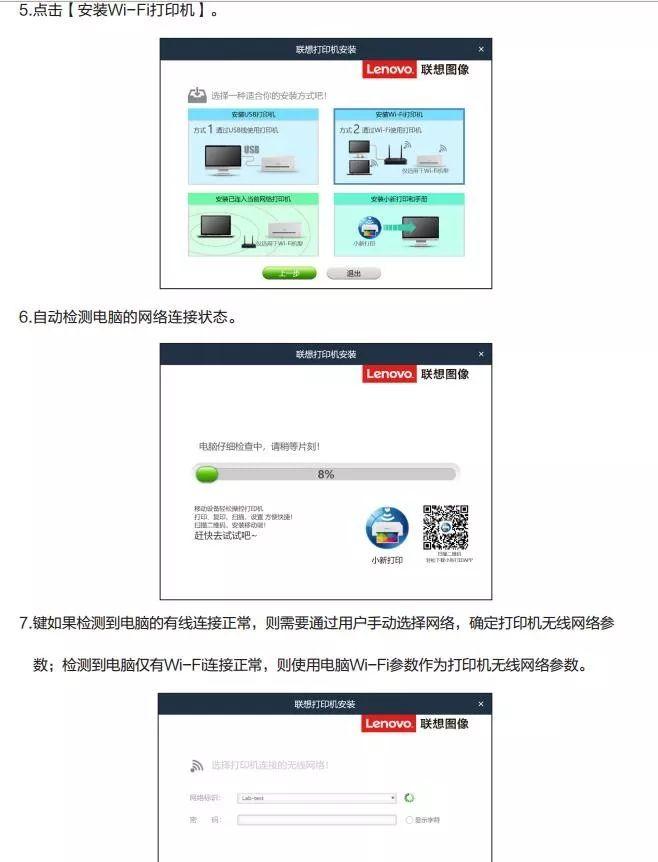
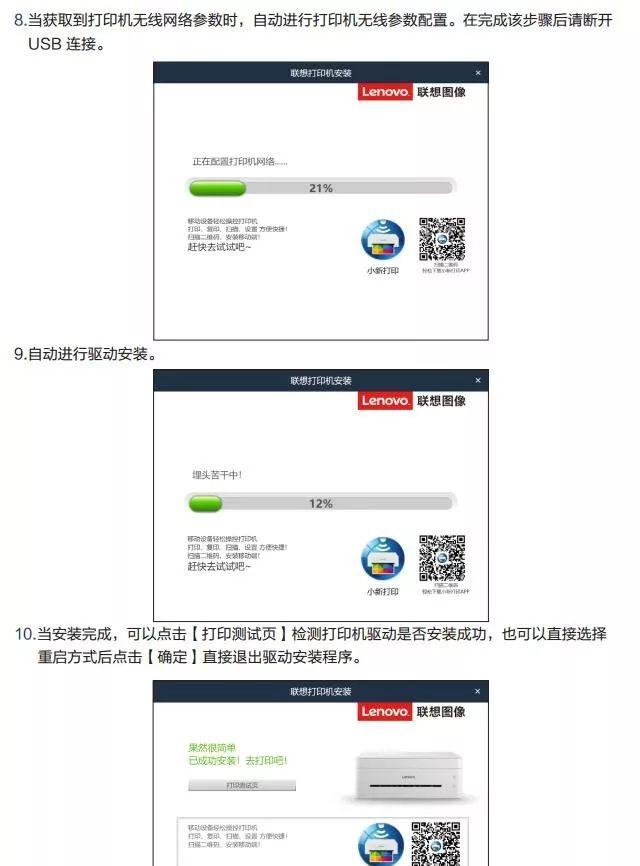
Wi-Fi配置
小新M7268W支持Wi-Fi打印,使用起来非常灵活,但Wi-Fi的配置显然没有带屏幕和更多按键的商用机型来的方便,需要先用USB线连接到PC上,并安装驱动程序和小新打印应用才能配置,好在配置完毕其他的无线设备就能直接使用了。下面以MacOS为例,在小新打印中选择“设定-“Wi-Fi”设定,然后选择搜索Wi-Fi,选择自己SSID并输入密码,点应用后会让你再输入一次管理员密码,默认888888,就把小新M7268W加入了Wi-Fi网络。
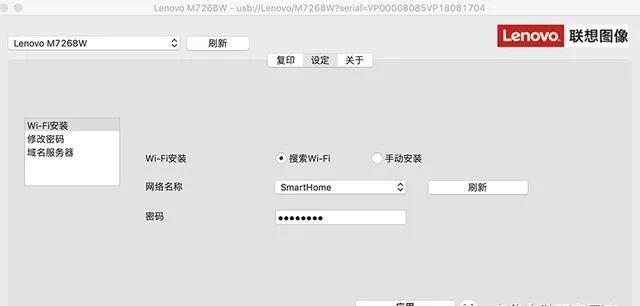
在系统的设定中选择添加打印机,小新M7268W就出现在列表中,以AirPrint协议(苹果系统专用)添加即可。
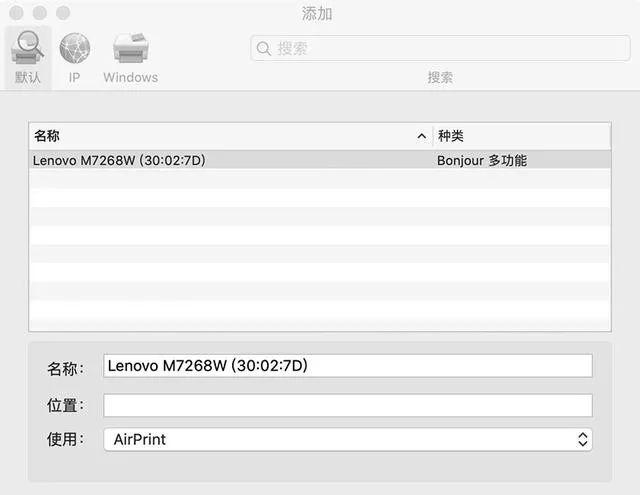
添加完毕后,就跟USB或者普通的网络打印就没有什么区别了。
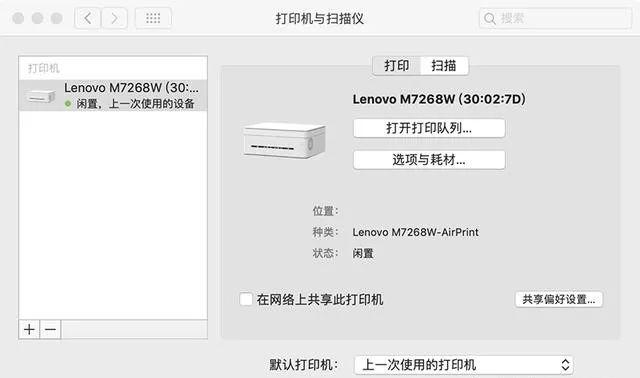
不过系统自带的扫描功能还是太弱了点,所以小新打印中还提供了多功能复印功能,但是仅限于USB连接才能用。
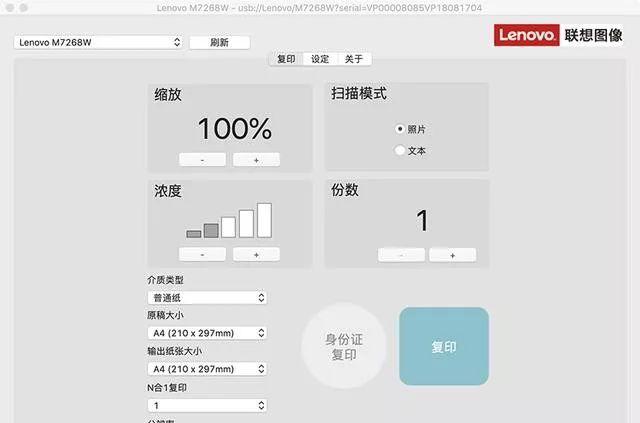
手机打印 互联网打印新时代
和传统的打印机相比,联想M7268W最大特色是支持互联网打印,除了用手机App就能操控打印扫描内容外,还支持远程打印。
随时随地,轻松一转就能在家中打印出来,告别了以往每次使用都要到打印机前等待的尴尬。
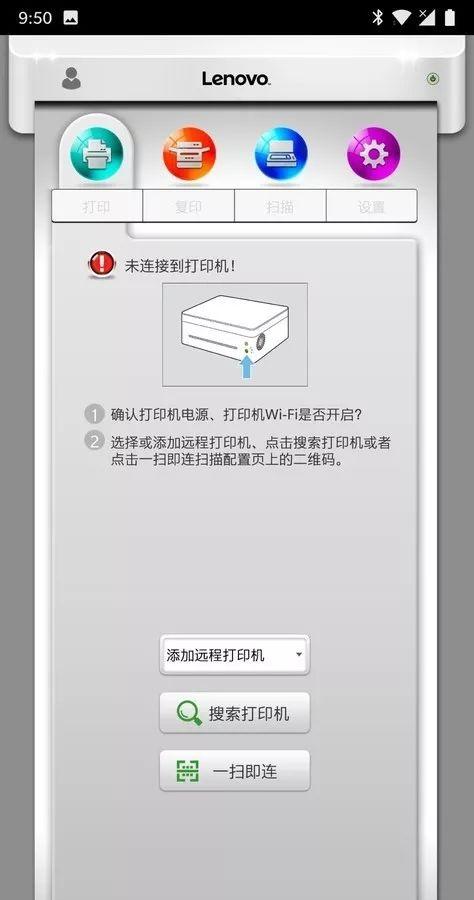
手机连接打印机的步骤十分简单,首次使用时打开打印机开关,连续按三下电源开关,打印出移动设备链接指南,按照提示下载小新打印App并扫描底部二维码链接并给打印机链接Wi-Fi即可。
设置后开启App就能随时操控打印机了。接下来我们一同了解下App界面。
用户既可以用打印手机中的文件和照片,也可以遥控扫描和复印,还可以查看打印机中碳粉的剩余量,并支持一键购买。
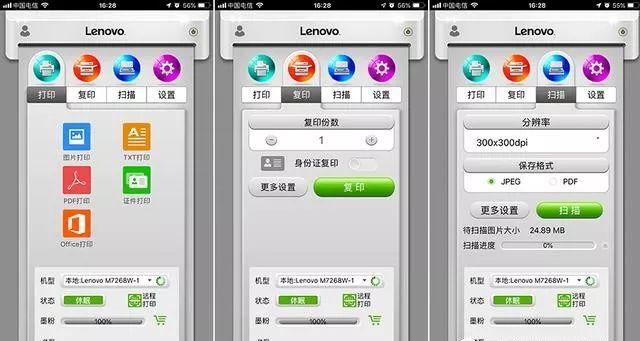
pp分为打印、复印、扫描和设置4个模块,前三个模块是常用操作,App端都做了非常细致的优化。打印模块,App将常用的打印任务分类,并针对性的做了优化。
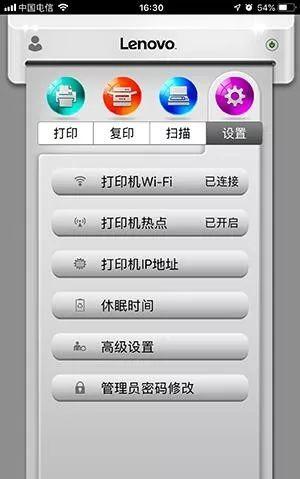
至于打印机热点,小新M7268W自带的一个名为Lenovo_xxxx的无线SSID,手机连接后即可用联想小新App进行配置,安卓手机还支持直接打印功能。
远程打印是亮点
我们可以设想这样的场景:孩子的老师在家长群中发了一篇单元测试文档,需要家长打印出来给孩子作答,而你却在加班该怎么办?所以小新M7268W的远程打印就有大作用了,而且不受时间、地点和网络的限制。
在手机App小新打印的打印页面中,点“远程打印”就会调出二维码扫描页面,如果之前我们打印了操作指引的二维码,扫描后即可完成远程打印机的绑定。
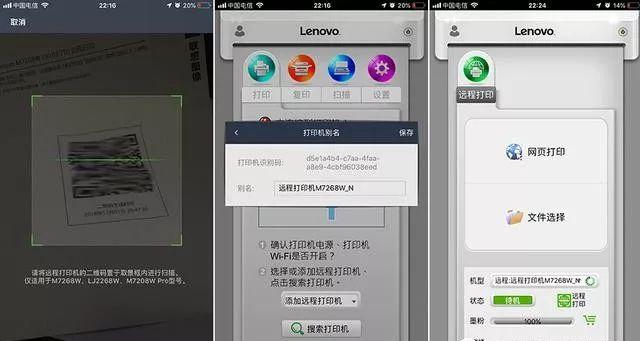
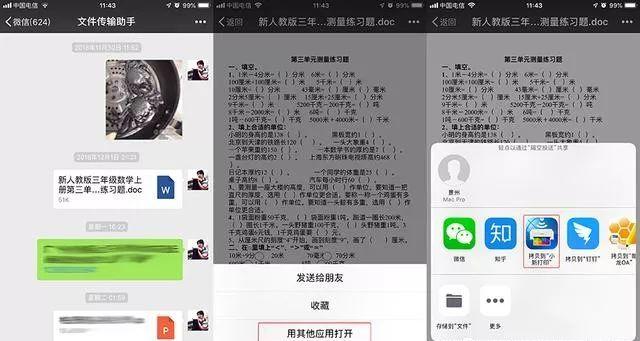
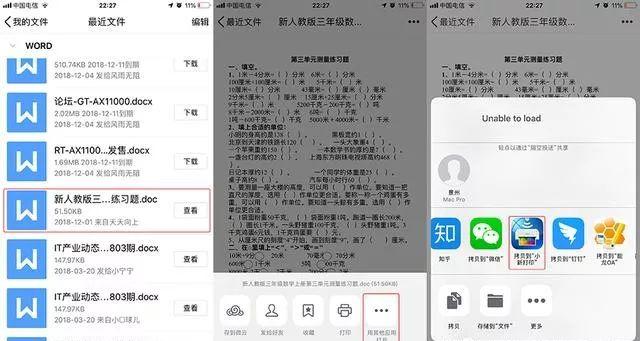
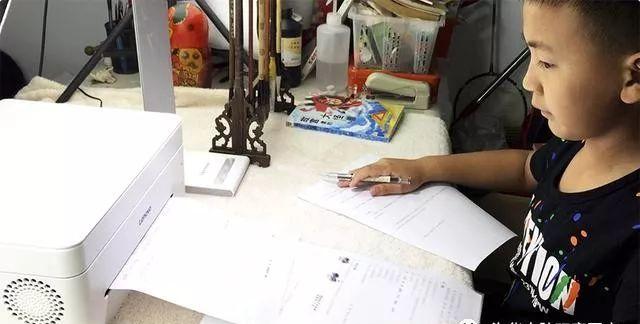
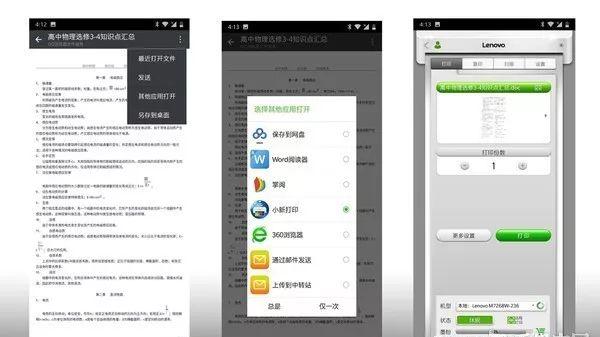
先从打印说起,家庭打印机使用频率最高的是打印孩子的家庭作业了,以往打印作业的时候,需要把老师发过来的作业拷贝到电脑上,打开文档,配合Ctrl P开始。
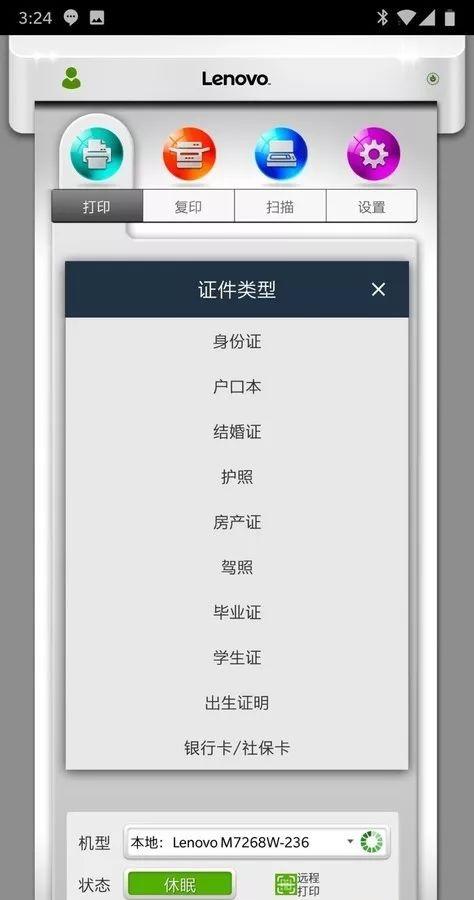
打印模块另外一个贴心功能是证件打印,其中预制了多种证件打印模版,无需用户手动合成,直接按提示传输图片就能排版打印。非常方便。
复印模块同样考虑到大家对身份证复印的需求,设置的专门的按钮,提升效率。
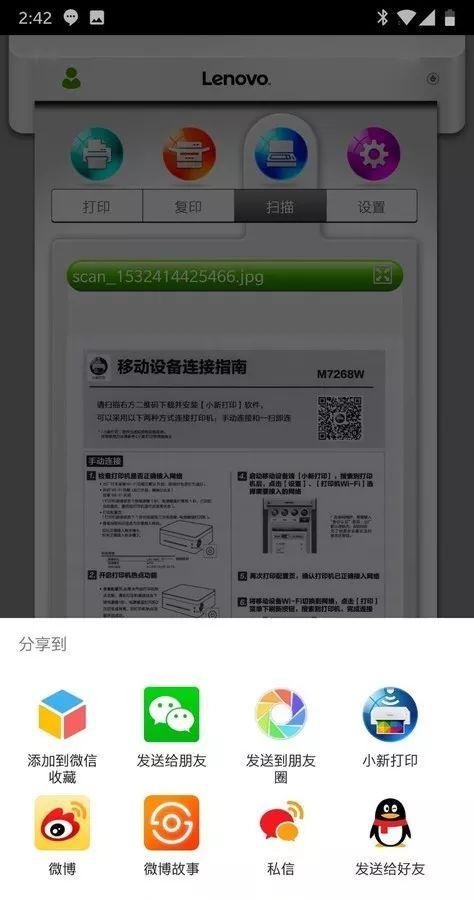
扫描部分提供了多分辨率选择和输出格式选择,并且提供了图片/文本内容优化选项。
当然最贴心的在于,扫描文件除了能够自动保存至手机外,还支持一件分享。只要孩子把作业放到扫描区,即使不在家也能快速获取扫描件,即时分享给老师。
在App操控方面,联想M7268W做到的简单与实用并重,用户无需面对复杂的操控版,用手机轻轻一点即可搞定。
文印质量测试
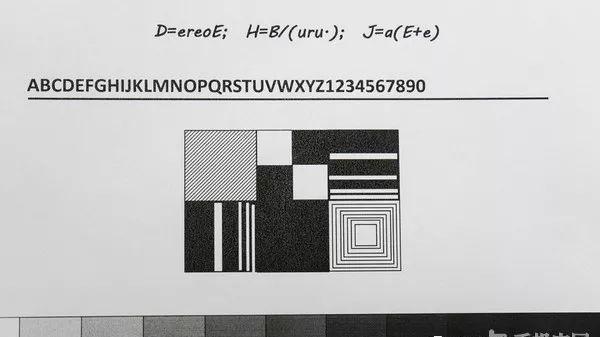
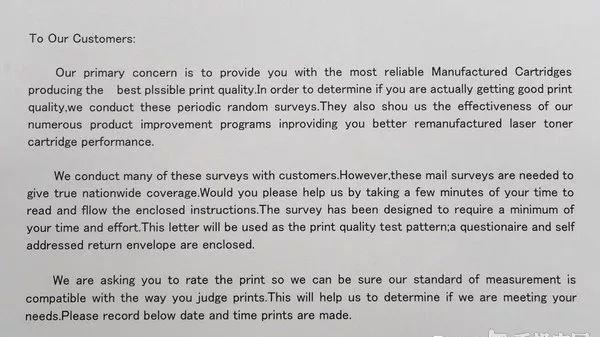
打印测试
测试页分手写体文字,打印体文字、图形和色阶三部分。
在文字打印方面,联想M7268W输出内容平滑,无毛刺现象,能保证良好的阅读体验。图形测试,线条分明,无漏打和错打。
最后是色阶,肉眼观察在浓度80%之前,所有区块都有明显界限,80%-100%浓度区间界限就不那么明显,整体表现基本令人满意。
打印速度方面,日常文件打印可以达到最高22页/分钟的速度。
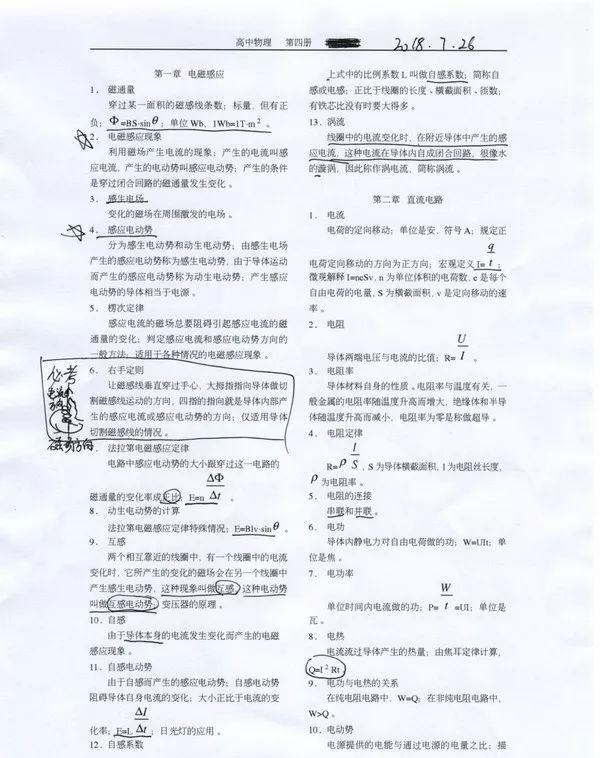
打印配置页

开机后,快速连按3次电源键,即可自动打印配置页。